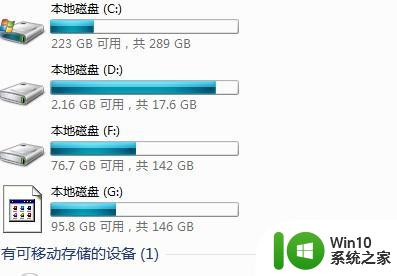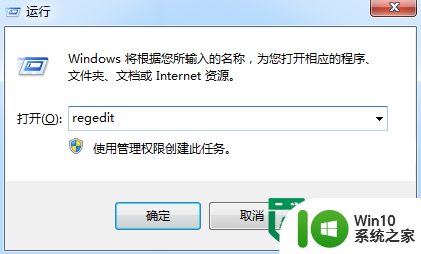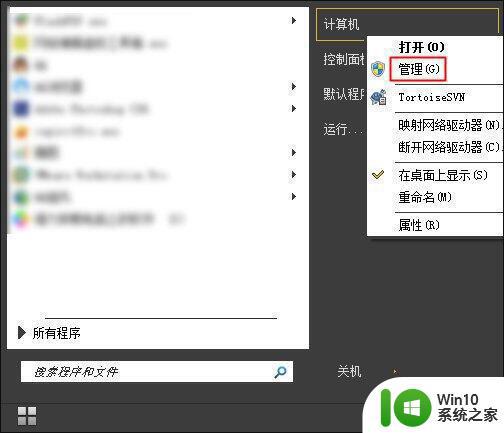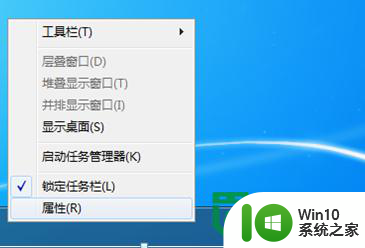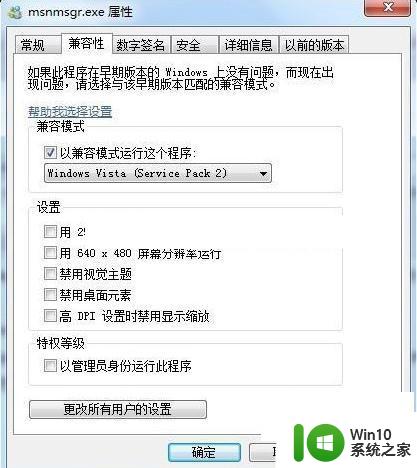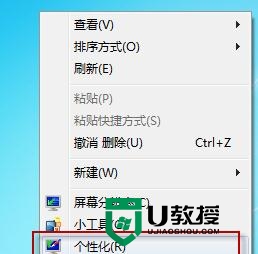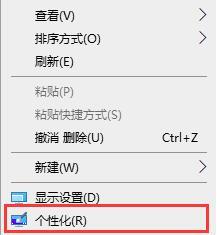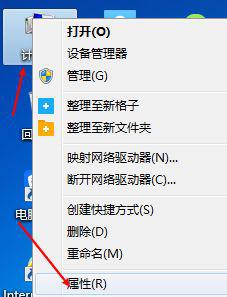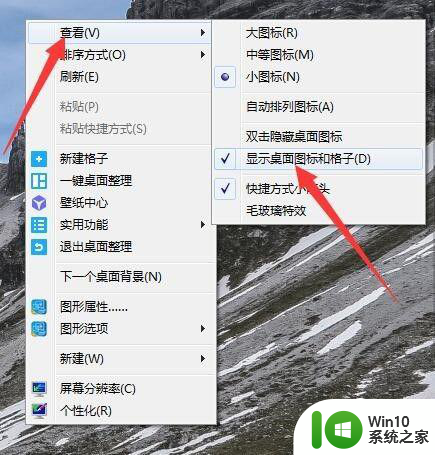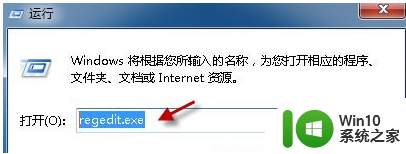win7电脑硬盘图标不显示解决方法 win7系统电脑硬盘图标不显示怎么办
当我们使用Win7系统电脑时,有时会遇到一个令人困扰的问题:电脑硬盘图标不显示,这可能给我们的操作带来不便,因为我们无法直接访问硬盘中的文件和文件夹。不用担心我们可以采取一些简单的解决方法来解决这个问题。在本文中我们将介绍一些可行的解决方案,帮助您解决Win7系统电脑硬盘图标不显示的问题。无论是重新启动资源管理器、检查硬盘连接还是修改注册表项,都可能成为解决这个问题的有效方法。接下来让我们一起来了解这些方法的具体步骤吧!
具体的设置步骤:(优盘启动制作装win7系统)
1、首先打开任意一个windows窗口,然后点击窗口上面菜单栏的“组织→文件夹和搜索选项”项
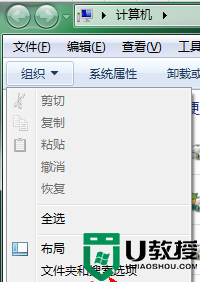
2、在打开的文件夹选项界面中,切换到“查看”选项卡,然后找到并勾选“显示隐藏的文件、文件夹和驱动器”项,然后取消勾选“隐藏受保护的操作系统文件”复选框,点击确定;
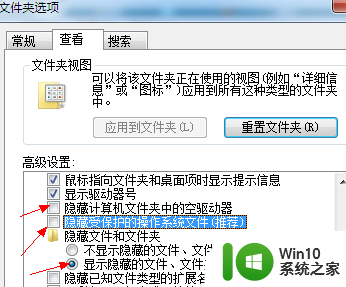
3、接着再打开某个硬盘图标 无法正常显示的分区根目录(这里举例C盘根目录),然后找到并将C盘根目录下的INF格式配置文件“autorun.inf”删除掉,之后重启计算机即可。
以上就是解决win7电脑硬盘图标不显示的方法,如果还有不清楚的地方,您可以按照小编提供的方法进行操作,希望这能帮助到大家。